win11系统任务栏透明怎么设置
2023-08-16 13:15:01
最近有位win11系统用户在在使用电脑的过程当中,想要将任务栏设置成透明的,但是又不知道应该怎么操作,那么win11系统任务栏透明怎么设置呢?今天u启动u盘启动盘制作工具为大家分享win11系统任务栏透明设置教程。
任务栏透明设置教程:
1、首先,点击下方任务栏上的【Microsoft Store(微软应用商店)】;
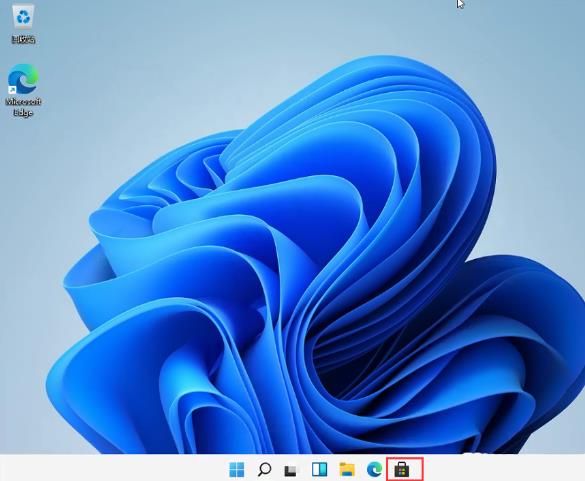
2、Microsoft Store窗口,在右上角点击【搜索】,然后输入【TranslucentTB】,选择【汉化by tpxxn】这个应用,并点击【获取】;
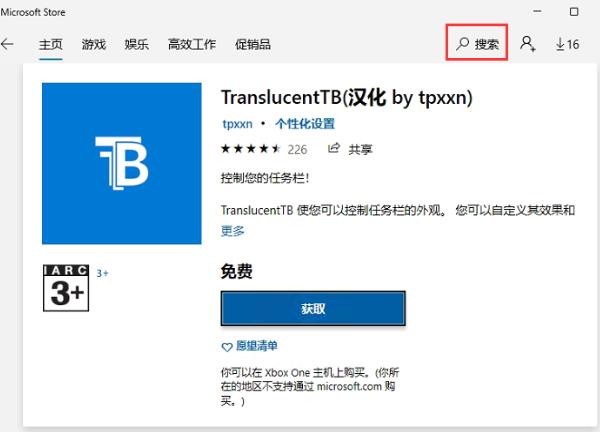
3、获取成功后,就可以点击【启动】了;
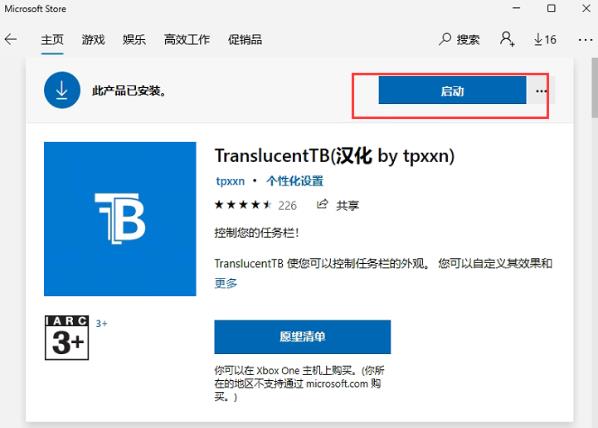
4、启动该应用后,电脑的任务栏,就可以变成完全透明的了!
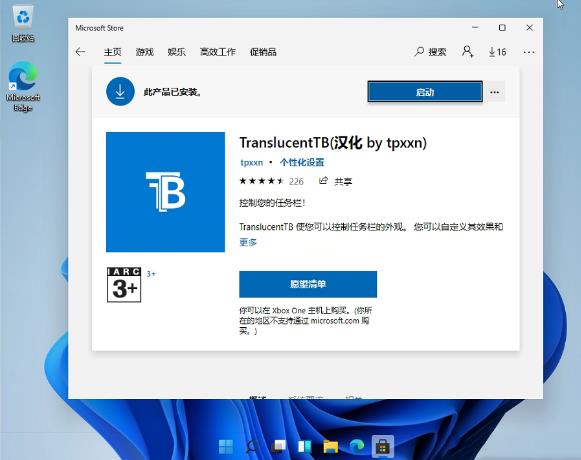
关于win11系统任务栏透明设置教程就为用户们详细分享到这里了,希望本篇教程对大家有所帮助,更多精彩教程请关注u启动官方网站。
本文由U启动编辑发表。转载此文章须经U启动同意,并请附上出处(U启动)及本页链接。
原文链接:http://upan.9meijia.com/wtjd/16090.html
原文链接:http://upan.9meijia.com/wtjd/16090.html
联想昭阳E5-ABA笔记本使用u启动u盘重装win7系统教
联想昭阳E5-ABA笔记本搭载了amd ryzen 5 5000系列处理器以及发烧级核芯显卡,今天为大家分享联想昭阳E...
- [2023-08-16]ThinkPad T14 2022 锐龙版笔记本怎么通过bios设置u盘启
- [2023-08-16]msi微星绝影 GS77笔记本怎么进入bios设置u盘启动
- [2023-08-15]中柏 EZbook 2笔记本一键安装win10系统教程
- [2023-08-15]麦本本 小麦6C plus笔记本安装win11系统教程
- [2023-08-14]红米Book 13 锐龙版笔记本如何进入bios设置u盘启动
- [2023-08-14]神舟战神A7000 2020A1笔记本安装win7系统教程
- [2023-08-14]惠普ENVY 16笔记本怎么通过bios设置u盘启动
U盘工具下载推荐
更多>>-
 万能u盘启动盘制作工具
[2023-02-27]
万能u盘启动盘制作工具
[2023-02-27]
-
 windows系统安装工具
[2022-09-01]
windows系统安装工具
[2022-09-01]
-
 纯净版u盘启动盘制作工具
[2022-09-01]
纯净版u盘启动盘制作工具
[2022-09-01]
-
 win7系统重装软件
[2022-04-27]
win7系统重装软件
[2022-04-27]
Copyright © 2010-2016 upan.9meijia.com u启动 版权所有 辽ICP备2023008409号 意见建议:service@upan.9meijia.com
 联想昭阳E5-ABA笔记本使用u启动u盘
联想昭阳E5-ABA笔记本使用u启动u盘
 联想昭阳 K14 锐龙版笔记本安装
联想昭阳 K14 锐龙版笔记本安装
 win7pe启动盘制作软件
win7pe启动盘制作软件
 u启动win 8pe系统维护工具箱_6.3免费
u启动win 8pe系统维护工具箱_6.3免费
 ThinkPad T14 2022 锐龙版笔记本怎么通
ThinkPad T14 2022 锐龙版笔记本怎么通
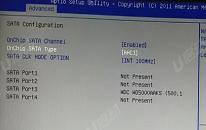 msi微星绝影 GS77笔记本怎么进入
msi微星绝影 GS77笔记本怎么进入
 联想昭阳 K4e 11代酷睿版笔记本安
联想昭阳 K4e 11代酷睿版笔记本安
 win10怎么安装视频教学
win10怎么安装视频教学
 win11系统任务栏透明怎么设置
win11系统任务栏透明怎么设置
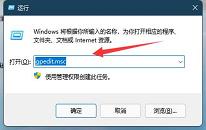 win11系统打不开磁盘管理解决教程
win11系统打不开磁盘管理解决教程

 联想win8改win7bios设置方法
联想win8改win7bios设置方法
 技嘉uefi bios如何设置ahci模式
技嘉uefi bios如何设置ahci模式
 惠普电脑uefi不识别u盘怎么办
惠普电脑uefi不识别u盘怎么办
 win8改win7如何设置bios
win8改win7如何设置bios
 bios没有usb启动项如何是好
bios没有usb启动项如何是好
 详析bios设置显存操作过程
详析bios设置显存操作过程
 修改bios让电脑待机不死机
修改bios让电脑待机不死机